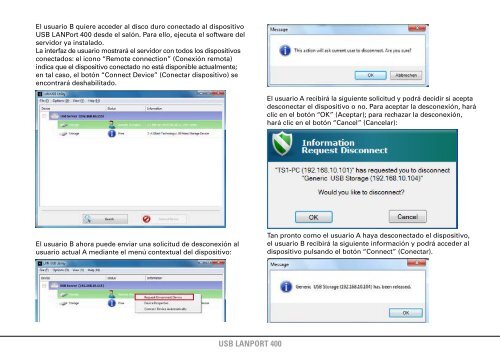USB LANPORT 400 - Sharkoon
USB LANPORT 400 - Sharkoon
USB LANPORT 400 - Sharkoon
Create successful ePaper yourself
Turn your PDF publications into a flip-book with our unique Google optimized e-Paper software.
El usuario B quiere acceder al disco duro conectado al dispositivo<br />
<strong>USB</strong> LANPort <strong>400</strong> desde el salón. Para ello, ejecuta el software del<br />
servidor ya instalado.<br />
La interfaz de usuario mostrará el servidor con todos los dispositivos<br />
conectados: el icono “Remote connection” (Conexión remota)<br />
indica que el dispositivo conectado no está disponible actualmente;<br />
en tal caso, el botón “Connect Device” (Conectar dispositivo) se<br />
encontrará deshabilitado.<br />
El usuario A recibirá la siguiente solicitud y podrá decidir si acepta<br />
desconectar el dispositivo o no. Para aceptar la desconexión, hará<br />
clic en el botón “OK” (Aceptar); para rechazar la desconexión,<br />
hará clic en el botón “Cancel” (Cancelar):<br />
El usuario B ahora puede enviar una solicitud de desconexión al<br />
usuario actual A mediante el menú contextual del dispositivo:<br />
Tan pronto como el usuario A haya desconectado el dispositivo,<br />
el usuario B recibirá la siguiente información y podrá acceder al<br />
dispositivo pulsando el botón “Connect” (Conectar).<br />
usb LANPort <strong>400</strong>